ubuntu自带截图工具
ubuntu自带的截图工具感觉能够满足基本的截图功能,可以不必安装另外的截图软件。
一般用到的截图类型有三种:全屏、当前活动窗口、自定义区域,其中自定义区域截图是最灵活也是我们用的最多的方式。在ubuntu下可以通过其自带的截图工具轻松实现这三种功能。
ubuntu自带的截图工具为screenshot,可以在Dash home中搜索找到(如下图),打开之后就可以进行三种基本截图功能。
如果每次要截图都要先打开Screeshot,然后再截图确实有点麻烦了,这里可以用快捷键来方便我们截图。
截取全屏快捷键:print screen
截取当前窗口快捷键:alt+print screen(如果遇到无法截图的情况直接用自定义截图好了,不必纠结了
系统默认选择区域截图快捷键为shift+printscreen,当然,你也可以改为任何你想要的快捷键。
打开Ubuntu系统设置:
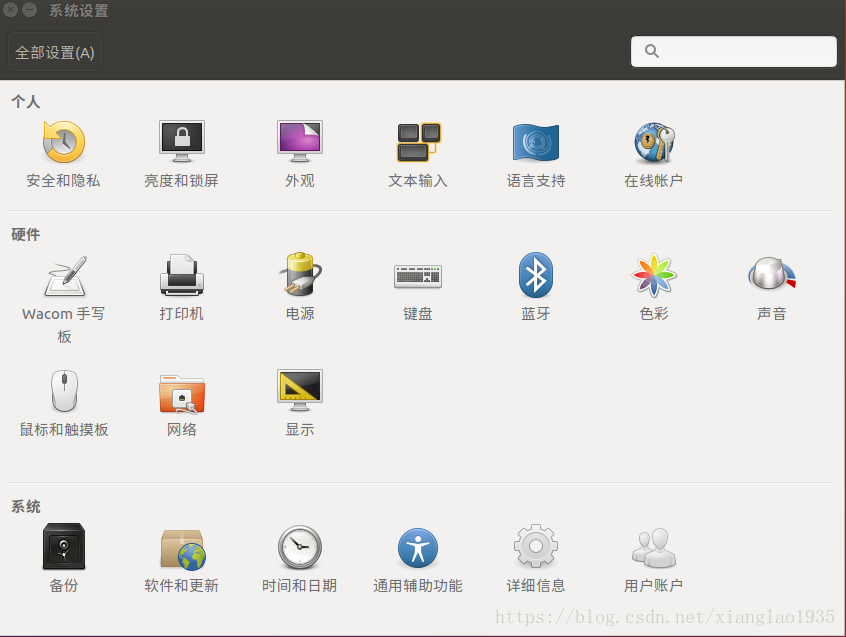
选择键盘-->快捷键
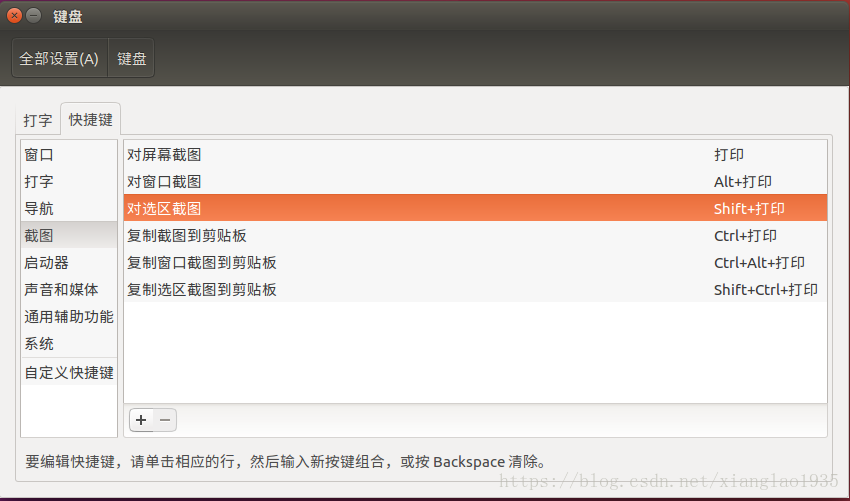
而后进行修改即可

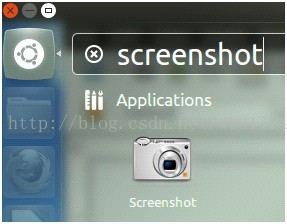

 浙公网安备 33010602011771号
浙公网安备 33010602011771号